阿里雲服務器超詳細部署java web項目
阿里雲服務器超詳細部署java web項目
@[toc]
如下記錄本人部署項目遇到的問題以及部署過程
1.購買服務器
2.搭建服務器的環境
3.在服務器部署本身的項目
html
1.購買服務器
本人購買的是阿里雲的服務器,在雲服務ECS下第一次購買推薦入門級(在讀大學生還有9.5一個月,只要進行了實名認證和學生認證,學生認證的信息要在學信網上查詢的到),進行學生認證後直接點擊「查看雲翼計劃」進行學生購買服務器。
購買服務時 選擇操做系統記得是centos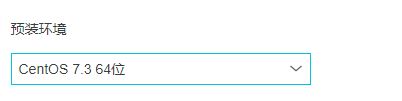
接着即是設置登陸密碼。開通後便會有一個實例,本身能夠查看,同時會有一個公網的IP。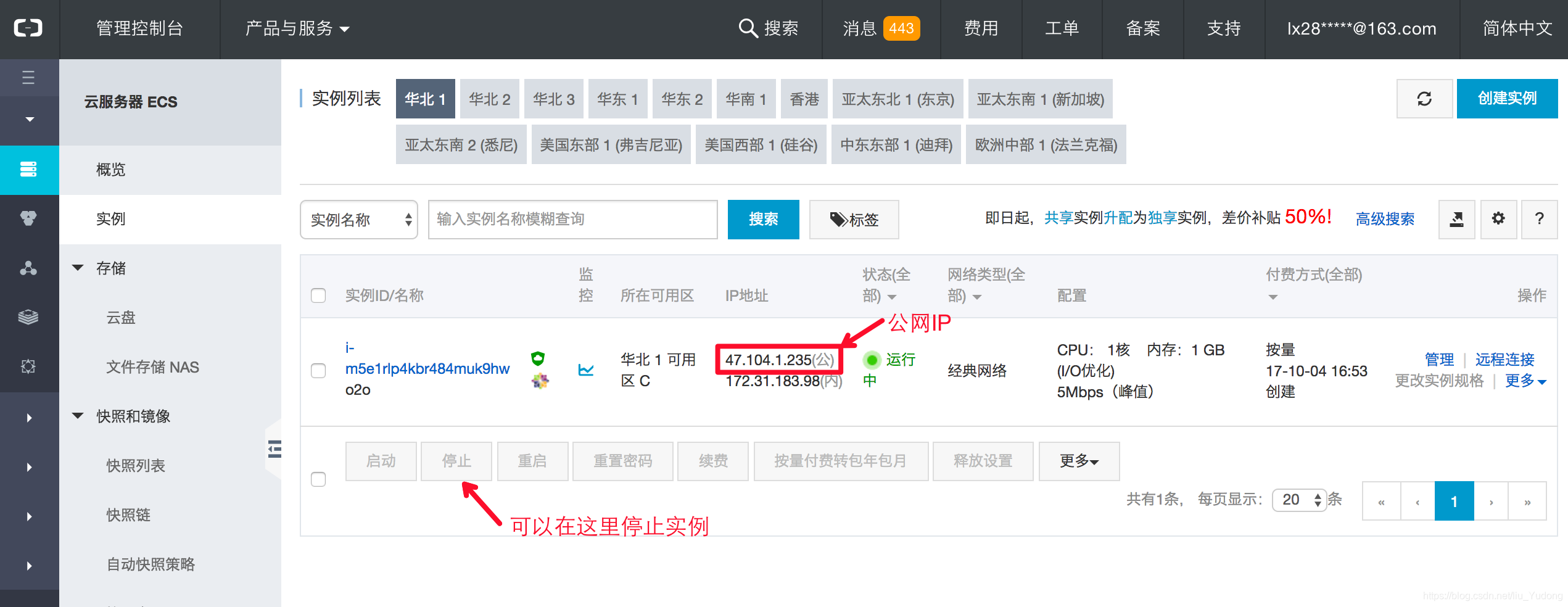
當你點擊最右邊的遠程鏈接時,便會進入服務器的控制檯,第一次會出現一次密碼,這個必須記得,由於只會出現一次且不能修改。(固然不推薦這樣鏈接,下面會說)
java
2.搭建服務器的環境
咱們購買的服務器並無咱們代碼運行的環境,因此須要咱們一個個去安裝。(下面針對的是windows系統)mysql
軟件包
(1) JDK(我選擇的是1.8)
下載地址是:
https://www.oracle.com/techne...
選擇的是jdk-8u201-linux-x64.rpm
(2)Tomcat8.5
下載地址:https://tomcat.apache.org/dow...
選擇的是apache-tomcat-8.5.39.tar.gz
(3)Mysql
選擇的是mysql57-community-release-el7-11.noarch.rpm
咱們先下載到本地,同時安裝filezilla可視化上傳工具上傳到服務器,固然你也能夠選擇其餘方法。
上傳結束後,點擊服務器的遠程鏈接,輸入ls便能看到剛剛上傳的文件。這裏推薦的是經過xshell鏈接服務器,這樣會好操做的多。
接下來安裝軟件,搭建教程(均在安裝包所在的路徑下)linux
1.JDK
chmod +x jdk-8u144-linux-x64.rpm
安裝後輸入java -version,
若出現版本信息,則安裝成功。 web
web
2.Mysql
(1) 安裝用來配置mysql的yum源的rpm包:rpm -Uvh mysql57-community-release-el7-11.noarch.rpm
(2) 安裝Mysql:yum install mysql-community-server
配置Mysql
開啓Mysql:serive mysqld start(注意:是mysqld,不是mysql)
查看原始密碼:grep 'temporary password' /var/log/mysqld.log
使用原始密碼登錄mysql:mysql -uroot -p
修改登錄密碼:ALTER USER 'root'@'localhost' IDENTIFIED BY '你的密碼';
開啓遠程鏈接:
經過阿里雲控制檯開放3306端口
在阿里雲控制檯我們的實例頁面下面選擇安全組->配置規則
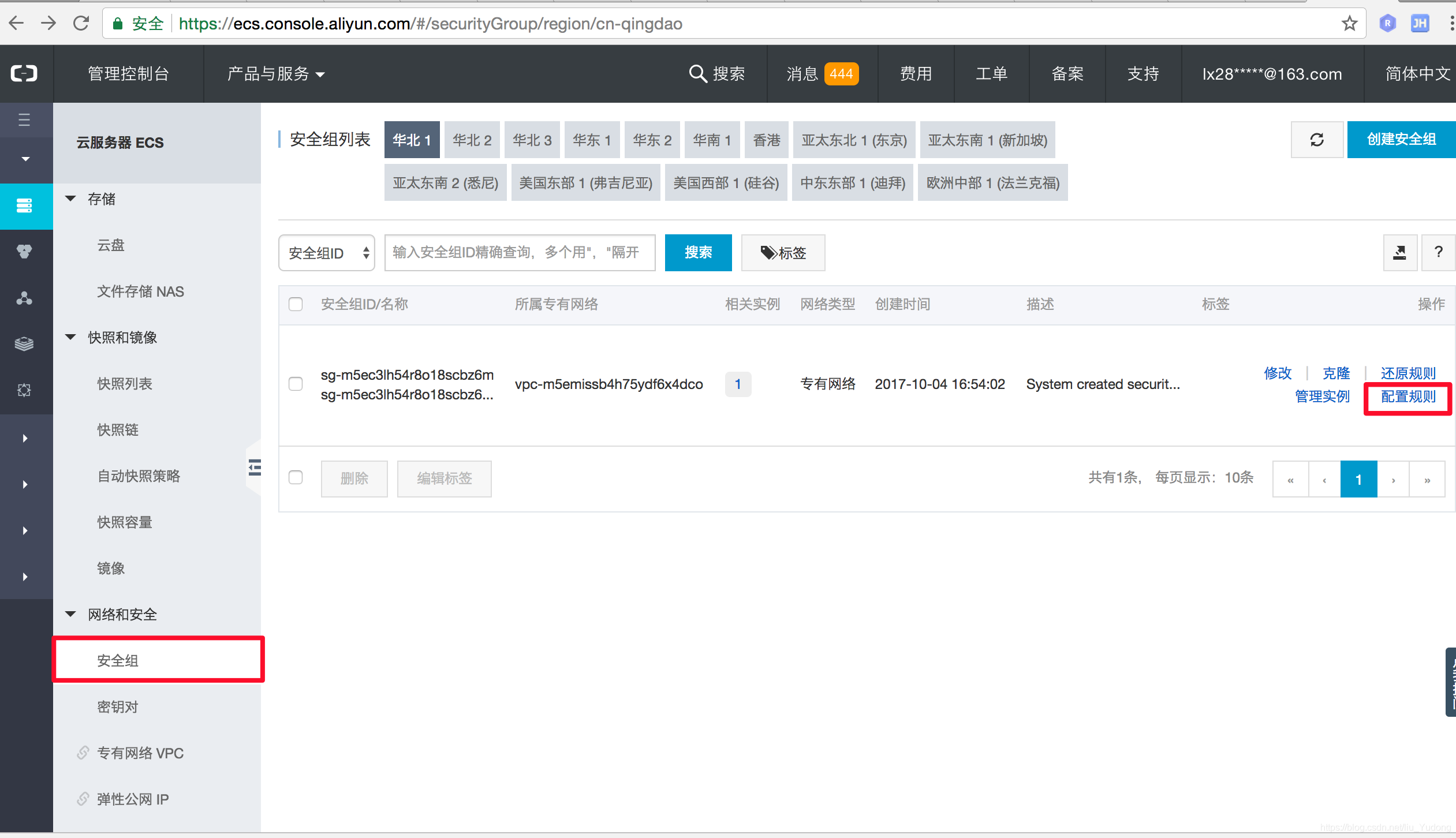
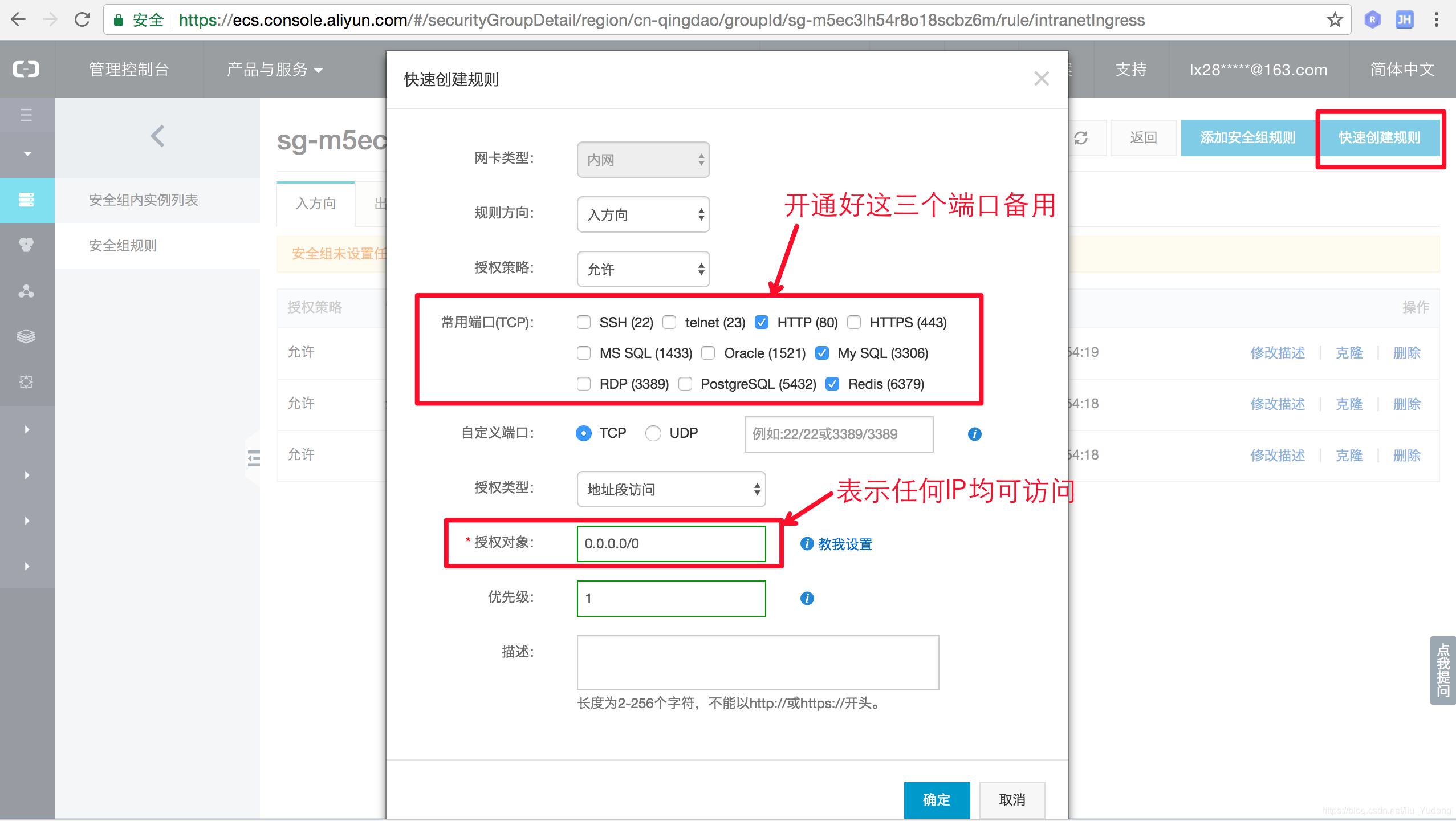
配置一個能夠遠程登錄數據庫的帳號(用於項目鏈接數據庫):
**mysql -u root -p
use mysql;
grant SELECT,UPDATE,INSERT,DELETE on . to 'work(登陸名)'@'%' identified by '密碼';//建立work賬號並受權,同時設置密碼**
生效配置:flush privileges
測試配置生效否:mysql -u(你的帳號,如咱們剛剛設置的work) -P3306 -h47.104.1.235 –psql
3.Tomcat8
安裝:tar -zxvf apache-tomcat-8.0.46.tar.gz
啓動:在Tomcat文件下的bin目錄下運行./startup.sh
修改tomcat默認啓動端口,從8080修改成80端口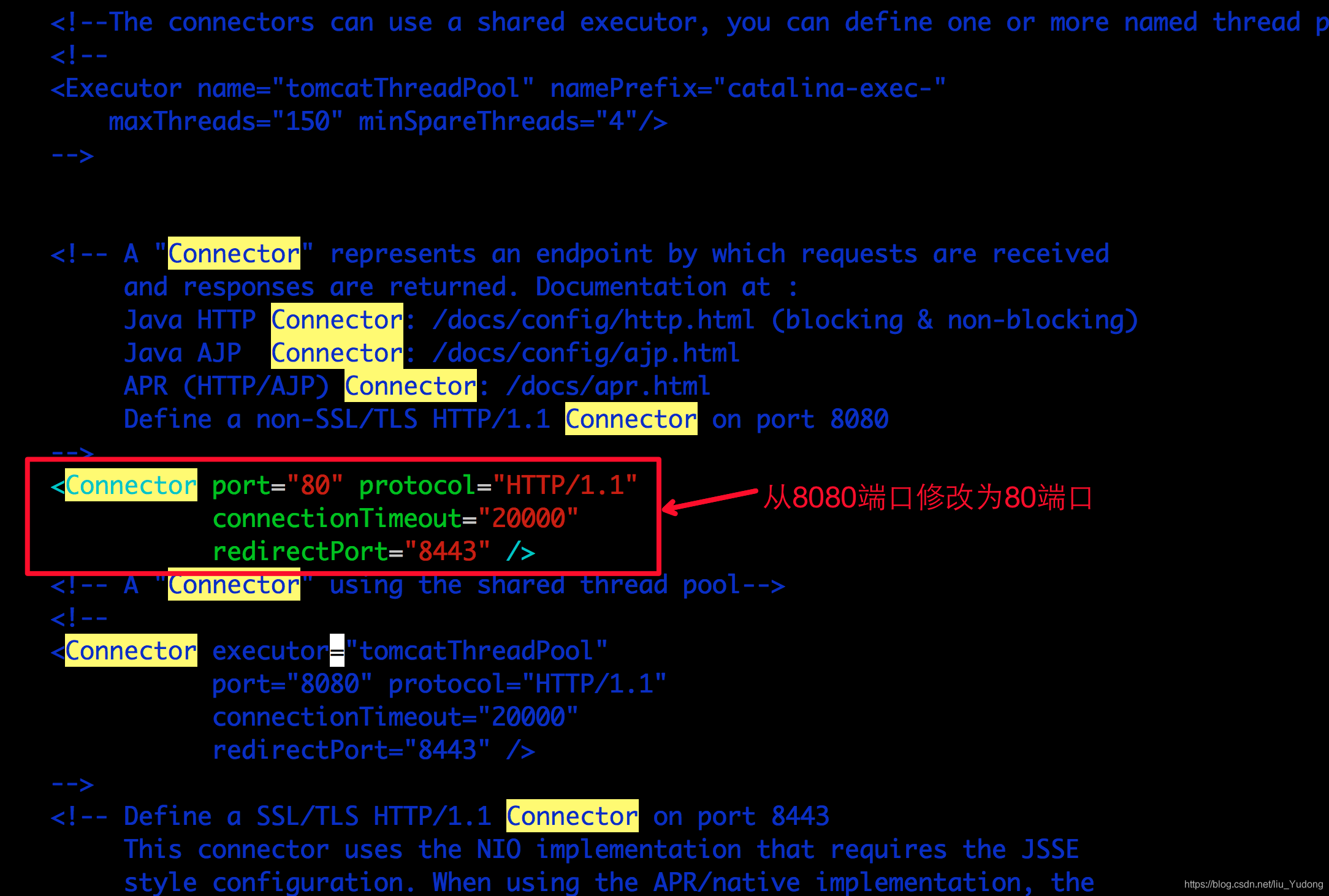
重啓Tomcat:.shutdown.sh 和./startup.sh,分別是中止和啓動
這時候打開瀏覽器輸入公網IP應該會出來Tomcat的頁面。shell
4.修改代碼配置
修改項目的jdbc文件:
說明:url下改爲本身服務器的公網IP,就是上圖的47.100.200.162;帳號密碼就是剛剛配置Mysql的遠程登錄帳號密碼數據庫
3.在服務器部署本身的項目
一、在編輯器上打包本身項目的war包
二、上傳到服務器的webapps的文件夾下面,Tomcat會自動解壓,若是沒有解壓,有多是Tomcat啓動失敗,這是輸入jps,出現Bootstrap表示啓動成功的,這時候等一等。若是沒有出現,進入tomcat文件夾下的logs文件夾下,查看catalina.out文件,vim catalina.out
三、以後經過ip+請求路徑的形式便能訪問到本身的項目(由於已經設置成80端口,這是http默認訪問的端口,因此不須要在URL裏添加端口信息了),如:47.100.200.162/denny/frontend/shoplist
這時候若是沒有出現數據或者圖片不要慌,咱們接下來配置。apache
配置數據:
一、將本地數據庫打包成.sql文件
二、將.sql文件上傳到服務器
三、進入.sql文件存放的文件夾,進入mysql模式
三、建立數據庫,若是已經存在就不用了,數據庫的名字最好也項目在本地時使用的同樣,即便.sql文件的前綴。
查看數據庫:show databases;(記得分號;)
建立數據庫:CREATE DATABASE 數據庫名;(記得分號;)
四、use 數據庫名
五、source .sql文件(如:source denny.sql)
這是你能夠輸入一些查詢語句驗證下或者show tables查看錶是否都建立成功;vim
圖片沒有出來的緣由由於當時項目的圖片都保存到本地,因此咱們須要上傳到服務器上
一、將圖片文件夾壓縮成.zip文件
二、建立文件夾(如:mkdir -p /home/denny/image),這是咱們在項目的PathUtil.java文件下設置的目錄
三、上傳壓縮包到服務器下的咱們剛剛建立的文件夾下,便是上面的image文件夾
四、解壓壓縮包,unzip .zip;若是沒有unzip指令,須要先安裝:yum install -y unzip zip
這個時候即可以直接去遠程訪問了,至於域名解析就看我的須要了,在這裏不做說明。
此文章是我的借鑑網上一些教程進行學習後我的的學習記錄,若有雷同,請聯繫做者,謝謝。
- 1. 阿里雲服務器超詳細部署java web項目
- 2. JavaWeb項目部署到阿里雲服務器(詳細流程)
- 3. 阿里雲服務器部署Java Web項目全過程
- 4. Java Web項目部署到阿里雲服務器
- 5. 阿里雲服務器部署java-web項目
- 6. 阿里雲服務器部署Java web項目
- 7. Java web項目部署到阿里雲服務器上
- 8. Java Web項目部署到阿里雲服務器(ECS)
- 9. web項目部署到阿里雲的Linux服務器的詳細步驟
- 10. 阿里雲部署Java web項目
- 更多相關文章...
- • ASP.NET Web Forms - Web 服務器控件 - ASP.NET 教程
- • Maven 構建 Java 項目 - Maven教程
- • 使用阿里雲OSS+CDN部署前端頁面與加速靜態資源
- • Spring Cloud 微服務實戰(三) - 服務註冊與發現
-
每一个你不满意的现在,都有一个你没有努力的曾经。